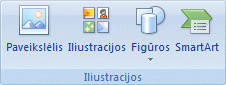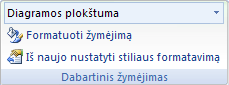Norėdami, kad darbalapio langelio turinys būtų rodomas figūroje, teksto lauke arba diagramos elemente, galite susieti figūrą, teksto lauką arba diagramos elementą su langeliu, kuriame yra norimų rodyti duomenų. Naudodami komandą Fotoaparatas
Langelis arba langelių diapazonas yra susietas su grafiniu objektu, todėl to langelio ar langelių diapazono duomenų pakeitimai automatiškai rodomi grafiniame objekte.
-
Jei darbalapyje neturite figūros arba teksto lauko, atlikite šiuos veiksmus:
-
Norėdami sukurti figūrą, skirtuko Įterpimas grupėje Iliustracijos spustelėkite Figūros, tada spustelėkite norimą naudoti figūrą.
-
Norėdami sukurti teksto lauką, skirtuko Įterpimas grupėje Tekstas spustelėkite Teksto laukas, tada vilkite, kad nubrėžtumėte norimo dydžio teksto lauką.
-
-
Darbalapyje spustelėkite figūrą arba teksto lauką, su kuriuo norite susieti langelio turinį.
-
Formulės juostoje įveskite lygybės ženklą (=).
-
Spustelėkite darbalapio langelį, kuriame yra duomenys arba tekstas, su kuriuo norite susieti.
Patarimas: Taip pat galite įvesti nuorodą į darbalapio langelį. Įtraukite lapo pavadinimą ir šauktuką; pvz., =Sheet1! F2.
-
Paspauskite ENTER.
Langelio turinys rodomas jūsų pasirinktame figūroje arba teksto lauke.
Pastaba: Šios procedūros negalite naudoti pieštinė, linijinė ar jungties figūra.
-
Diagramoje spustelėkite pavadinimą, žymą arba teksto lauką, kurį norite susieti su darbalapio langeliu, arba atlikite šiuos veiksmus, kad pažymėtumėte jį diagramos elementų sąraše.
-
Spustelėkite diagramą.
Atsiras sritis Diagramos įrankiai su skirtukais Dizainas, Maketas ir Formatas.
-
Skirtuko Formatas grupėje Dabartinė pažymėta sritis spustelėkite lauke Diagramos elementai esančią rodyklę, tada spustelėkite norimą naudoti diagramos elementą.
-
-
Formulės juostoje įveskite lygybės ženklą (=).
-
Darbalapyje pažymėkite langelį, kuriame yra duomenys arba tekstas, kurį norite rodyti diagramos pavadinime, žymoje arba teksto lauke.
Patarimas: Taip pat galite įvesti nuorodą į darbalapio langelį. Įtraukite lapo pavadinimą ir šauktuką, pvz., Lapas1! F2
-
Paspauskite ENTER.
Langelio turinys rodomas jūsų pasirinktame pavadinimo, žymos arba teksto lauke.
-
Jei to dar nepadarėte, įtraukite fotoaparato
-
Spustelėkite šalia įrankių juostos esančią rodyklę, tada spustelėkite Daugiau komandų.
-
Dalyje Pasirinkti komandas iš pasirinkite Visos komandos.
-
Sąraše pasirinkite Fotoaparatas, spustelėkite Įtraukti, tada spustelėkite Gerai.
-
-
Pažymėkite langelių diapazoną.
-
Sparčiosios prieigos įrankių juostoje spustelėkite Fotoaparato
-
Spustelėkite darbalapio ar diagramos vietą, kurioje norite įterpti langelių diapazono paveikslėlį.
Langelių diapazono turinys rodomas paveikslėlyje.
-
Norėdami formatuoti paveikslėlį arba atlikti kitas operacijas, dešiniuoju pelės mygtuku spustelėkite paveikslėlį ir pasirinkite komandą.
Pavyzdžiui, galite spustelėti komandą Formatuoti paveikslėlį , kad pakeistumėte kraštinę arba padarytumėte foną skaidrų.
Reikia daugiau pagalbos?
Visada galite paklausti „Excel“ technologijų bendruomenės specialisto arba gauti palaikymo bendruomenėse.